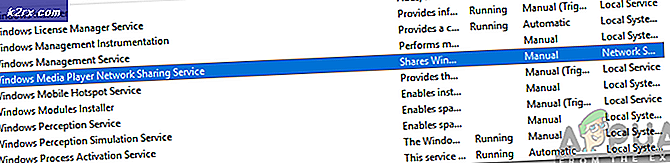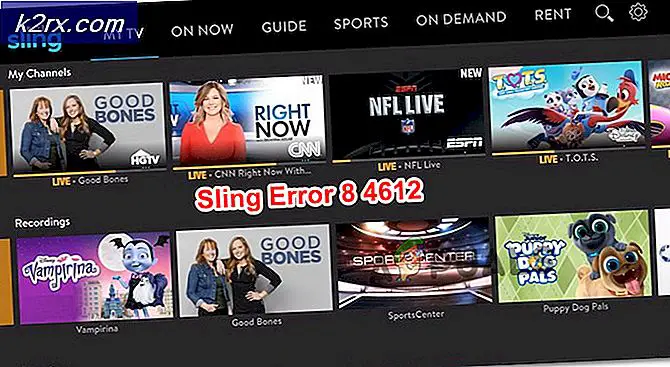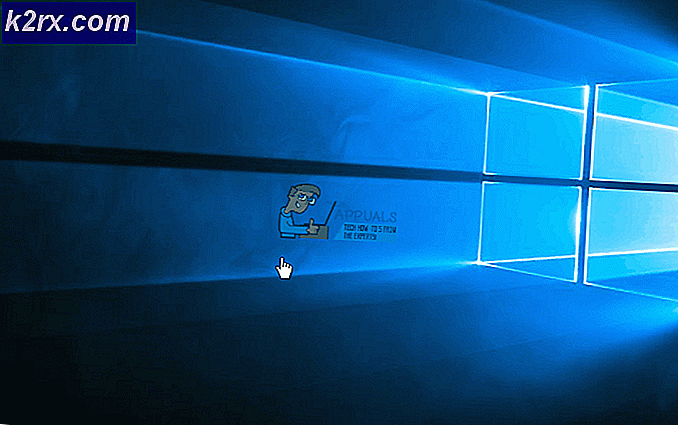Hoe de status van Amazon EC2-instanties controleren?
We bevinden ons in een tijd waarin het bewaken van uw netwerk van groot belang is als het gaat om netwerkbeheer. Cloud computing is een oplossing waar iedereen naar toe gaat en in plaats van de fysieke hardware te moeten kopen, is virtualisatie een veel kosteneffectievere afgeleide. Om de beschikbaarheid en betrouwbaarheid van uw Amazon-instances te garanderen, is het belangrijk dat u weet hoe u de instances kunt monitoren vanuit de AWS-webconsole.
Het verzamelen van gegevens van alle punten van uw AWS-oplossingen is belangrijk omdat het erg nuttig is bij het opsporen van fouten in een fout, met name een fout die mogelijk meerdere punten onbruikbaar heeft gemaakt. Monitoring is geen gemakkelijke taak, maar het is inderdaad de moeite waard en de tijd die erin wordt gestoken, kan u een langere uitvaltijd besparen. Om bovenop uw EC2-instances te blijven, is het raadzaam om de prestaties van uw instance op verschillende tijdstippen met verschillende belastingen te meten en de reactie van de instance te zien. Dit zal u helpen bij het bepalen van de maximale capaciteit van uw instantie.
U kunt ook vaak afbeeldingen van uw instances maken, zodat u snel weer online kunt zijn in geval van gegevensverlies of een hardwarestoring. Als we echter verdergaan met het betreffende onderwerp, zijn er twee soorten monitoringopties die AWS biedt, d.w.z. geautomatiseerde monitoring waarbij u de tools moet configureren om alle toezicht houden die je nodig hebt. Het tweede type is handmatige monitoring die, zoals de naam al zegt, handmatige tussenkomst van de IT-beheerders omvat om het gewenste resultaat te bereiken. In deze gids zullen we ons concentreren op geautomatiseerde monitoring.
Instantiestatuscontroles
Amazon EC2 voert regelmatig geautomatiseerde controles uit op uw hardlopen EC2-instanties om te zien of er problemen zijn met de instantie. Problemen die ervoor kunnen zorgen dat de instantie geen toepassingen uitvoert. Deze statuscontroles worden elke minuut uitgevoerd, zodat u altijd op de hoogte bent van de status van uw EC2-instances. Het resultaat van de statuscontrole is geslaagd of mislukt.
Er zijn twee soorten controles die worden uitgevoerd: systeemstatuscontroles en instantiestatuscontroles. Systeemstatuscontroles zijn problemen waarvoor AWS-betrokkenheid vereist is om het probleem op te lossen, zoals stroomuitval, geen netwerkconnectiviteit, enz. Statuscontroles van instanties vereisen uw tussenkomst om het probleem te herstellen en detecteren vaak problemen zoals een beschadigd bestandssysteem, onjuiste netwerkconfiguratie, enz.
Statuscontroles bekijken
U kunt de statuschecks van uw EC2-instances bekijken op de AWS Management Console. Hier is hoe je het kunt bekijken:
- Log in op het AWS-beheerconsole en ga naar EC2.
- Klik in het navigatievenster aan de linkerkant op Instanties.
- Nu, op de Instanties pagina, klik op Toestand Cheques onder de lijst met instanties.
- Zorg ervoor dat u het exemplaar selecteert waarvoor u de statuscontrole wilt zien. Als er iets niet lukt, vindt u daarover meer informatie Toezicht houden.
Amazon EC2-instanties controleren
Behalve Statuscontroles, vindt u onder Monitoring aanvullende informatie over uw exemplaar. Het toont informatie over verschillende statistieken via realtime grafieken, zodat u deze gemakkelijker kunt begrijpen en lezen. Van CPU-gebruik tot schijfbewerkingen zoals schijf lezen of schrijven naar schijf, van inkomend netwerk naar uitgaand netwerk in bytes, alles en nog veel meer is beschikbaar onder Monitoring.
Hier ziet u hoe u de gegevens kunt bekijken:
- Ga naar het EC2 Beheer Troosten.
- Klik aan de linkerkant op Instanties en selecteer vervolgens het exemplaar waarvoor u de gegevens wilt zien.
- Klik Toezicht houden in het onderstaande tabblad om verschillende informatie in realtime te bekijken.
- U kunt de grafieken ook wijzigen om de verzamelde gegevens van verschillende perioden weer te geven; tot de laatste twee weken. Kies hiervoor een optie in het Gegevens weergeven voor het vervolgkeuzemenu in de rechterbovenhoek van het tabblad.
- Klik op een grafiek om te wijzigen hoe de gegevens voor de specifieke statistiek worden verzameld. U kunt de Periode net als de Statistiek van de statistiek.
- Voor meer gedetailleerde monitoring kunt u CloudWatch gedetailleerde monitoring inschakelen, wat u iets meer kost. Om dit te doen, klikt u gewoon op het Schakel gedetailleerde monitoring in gegeven optie en klik vervolgens op Ja, inschakelen in het pop-upvenster. Dan klikken Dichtbij.
Een alarm maken
U kunt alarmen maken, zodat u op de hoogte wordt gesteld wanneer de metrische gegevens een drempel bereiken die u in de alarminstellingen opgeeft. Een alarm kan eenvoudig worden aangemaakt via de EC2 Management Console. U kunt verschillende alarmen maken die bepaalde acties uitvoeren, zoals een instantie stoppen, opnieuw opstarten of de Amazon EC2-instantie beëindigen. Om een alarm te maken met de Amazon EC2 Console, doe je het volgende:
- Log in op het EC2 Beheerconsole.
- Ga naar Instanties in het navigatievenster aan de linkerkant.
- Selecteer het exemplaar waarvoor u een alarm wilt maken.
- Ga naar het Toezicht houden tabblad en klik vervolgens op het Creëer Alarm knop.
- Klik op de optie Onderwerp maken om de melding een titel te geven.
- Geef daarna de e-mailadressen op die de melding moeten ontvangen in het Met deze ontvangers doos.
- Als u actie wilt ondernemen wanneer het alarm wordt geactiveerd, vinkt u het selectievakje aan Nemen de actie doos.
- Kies vervolgens of u de instantie opnieuw wilt opstarten, wat betekent dat u het besturingssysteem opnieuw wilt opstarten, de instantie wilt stoppen, de instantie wilt beëindigen of de instantie wilt herstellen.
- Kies de specifieke metriek waarvoor u het alarm wilt maken en geef vervolgens een criterium op voor het alarmbeleid. Als u bijvoorbeeld op de hoogte wilt worden gesteld wanneer het processor Gebruik bereikt / overschrijdt 80 procent, vertrek Wanneer dan ook naar Gemiddelde en stel de Is naar >= naar 80. Daarna kunt u een periode voorzien voor de drempel.
- Geef ten slotte het alarm een naam in het Naam van alarm vak en klik vervolgens op het Creëer Alarm knop.
- Hierdoor wordt uw alarm aangemaakt en wordt u op de hoogte gesteld wanneer de metrische drempel de door u opgegeven drempel bereikt.
Op dezelfde manier kunt u alarmen voor statuscontroles maken waarmee u dezelfde acties kunt uitvoeren als een bepaalde statuscontrole mislukt. Om een statuscontrole-alarm te maken, gaat u naar het Statuscontroles tabblad en klik vervolgens op het Maak een statuscontrole-alarm knop. De rest van de procedure is hetzelfde als hierboven.